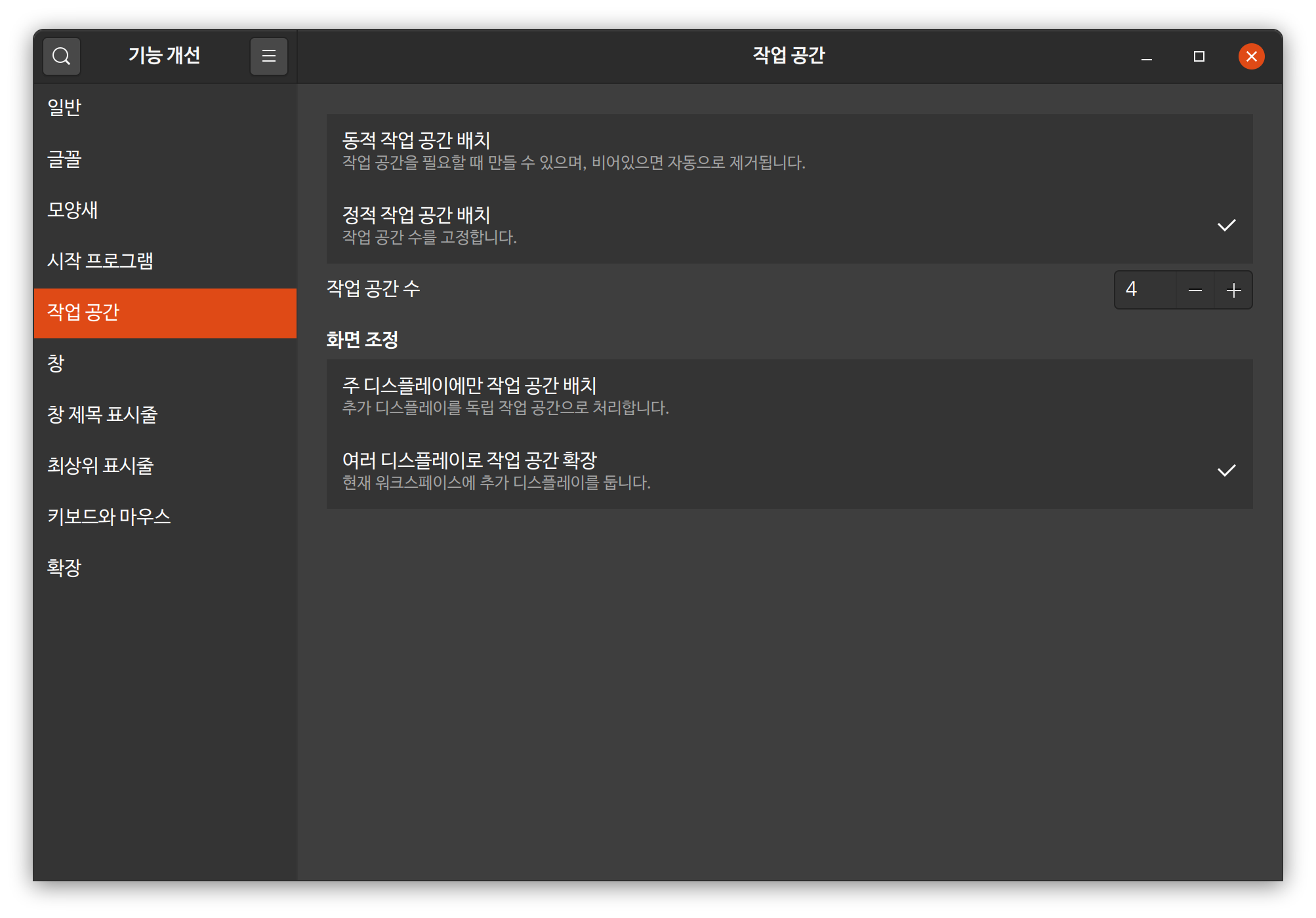사이드바
linux:gnome
목차
Gnome
3.36~ 현재 문제점
ibus가 아니면 gnome search 등에서 한글 입력이 불가하고,ibus를 깔아도 한글 입력하면 매우 버벅인다.gnome-shell프로세스에 Memory Leak이 발생한다. 초기 시작시에는 600MB 정도의 메모리만 사용하지만 지속적으로 증가한다.- 이 문제는
gnome-shell자체의 문제일 수도 있고 특정 extension 의 문제일 수도 있다. - 지속적으로 보이며,
Alt+F2→r로gnome-shell을 재시작하여 해결한다. - Wayland 사용시 좀 더 괜찮다는 얘기도 있긴한데 확인 못함.
- 특정 extension 이 문제인지 extension을 최소한으로 사용하여 확인해보는 것도 좋을 듯.
입력기 Input Method 설정
- Input Method (입력기, 한글)에서 Gnome 환경에서
ibus와 다른 입력기를 복합으로 사용하는 방법을 살펴볼 것.
Gnome Tweaks
- Gnome 의 기본 설정은 매우 제한적이고 가장 중요한 사항들만 설정 가능하게 돼 있어서 미세 조정하려면 Gnome Tweaks 를 설치해야 한다.
Settings
gnome-control-center --list설정 목록 확인gnome-control-center display: Display Settings 열기
전체 설정값 보기
gsettings list-recursively
App Grid 초기화
Animation 끄기
- Gnome shell 에서 lag 이 느껴진다면 애니메이션을 끄는게 나아 보인다.
- Ubuntu 20.04, Gnome 3.36.3 에서 나는 심하게 lag 을 느끼고 있음.
gnome-tweaks→ 일반 → 애니메이션을 끈다.
Display 설정 변경
~/.config/monitors.xml파일도 함께 변경해야만함.
App Grid 초기화
- Gnome 3.38 부터 Application Grid 를 마음대로 그루핑할 수 있게 되었음.
- 이를 초기화 하는 방법
gsettings reset org.gnome.shell app-picker-layout # 이후 Alt+F2 누르고, r 로 Gnome Shell reload
Battery % 보여주기
gsettings set org.gnome.desktop.interface show-battery-percentage true
Gnome shell reload
Alt-F2로 명령실행창을 띄운뒤에r실행하면 Gnome Shell 을 reload 한다.- 다음 명령 한 줄이 3.38 현재 가장 잘 됨.
busctl --user call org.gnome.Shell /org/gnome/Shell org.gnome.Shell Eval s 'Meta.restart("Restarting…")' - 위 명령이 안되면
killall -HUP gnome-shell
gnome-shell --repace명령을 실행한다.- Gnome 3.30부터, 이 명령 실행시 Gnome 이 죽고로그인을 다시해야 했음. 확장도 모두 비활성화 상태가 되어서 다시 활성화 해야함.
- 확장을 설치하고나서 즉시 실행해보고자 할 때 등에 사용한다.
작업공간 조정
gnome-tweaks로 작업공간을 고정 갯수로 변경한다. 동적 갯수로 할 경우에 내가 원하는 작업 공간에 원하는 애플리케이션들을 고정시켜 두지 못한다.
- 현재 작업공간에서만 애플리케이션 스위칭을 하려면
dconf-editor에서 다음 값을true로 변경해준다./org/gnome/shell/app-switcher/current-workspace-only/org/gnome/shell/window-switcher/current-workspace-only
dash-to-dock,ubuntu-dock,dash-to-panel등의 플러그인에서는 각각의 플러그인 설정을 따른다.
# workspace 갯수 고정 gsettings set org.gnome.mutter dynamic-workspaces false gsettings set org.gnome.desktop.wm.preferences num-workspaces 4 # 현재 작업공간에서만 애플리케이션 스위칭 gsettings set org.gnome.shell.app-switcher current-workspace-only true gsettings set org.gnome.shell.window-switcher current-workspace-only true
창 끌어 옮기기 키
gnome-tweaks→ 창 → 창 동작키를Alt로 바꾸면Alt+마우스 좌클릭으로 창을 이동할 수 있다.- 그냥
Super키 상태로 두고 사용중.
gnome-shell-extension-prefs
- gnome 확장 설정(Gnome Tweaks 없이도 가능)
시작프로그램 : gnome-session-properties
- 시작 프로그램을 설정할 수 있다.
- 메뉴에 있는 애플리케이션 뿐만 아니라, 자유롭게 명령을 추가 삭제 가능하다.
- 메뉴에 있는 애플리케이션을 시작 프로그램으로 등록하는 것은
gnome-tweaks로 하면 더 편하다.
~/.config/autostart
- 시작 프로그램을 설정하면, 이 디렉토리에
*.desktop파일로 들어간다. - 시작 프로그램을 수동등록하려면,
/usr/share/applications에 있는*.desktop파일을 복사해둬도 된다. X-GNOME-Autostart-Delay=10항목을 넣으면 지정된 초(seconds)만큼 지연돼서 프로그램을 시작한다.- QT 애플리케이션에 HiDPI Scaling 이 잘 안먹은 상태로 자동 시작되면 지연을 시켜주면 됐다.
- 기본적인 형태를 갖춰 직접 파일을 만들어 넣어주면 된다.
[Desktop Entry] Name=ApplicationName Exec=/path/to/application Type=Application Terminal=false Type=Application X-GNOME-Autostart-enabled=true # 기타 참고 정보 X-GNOME-Autostart-Delay=10 X-KDE-autostart-after=panel
*.desktop 파일 실행
- Gnome 3 의 Nautlius 파일 관리자는 기본적으로 올바른 경로(
/usr/share/applications,~.local/share/applications에 있는*.desktop파일만 실행한다. - 바탕화면등에 있는 것을 실행하려면 Desktop Icons NG(Ding) - 추천 / Desktop Icons 확장을 설치하고
- 해당 파일 아이콘에서 마우스 우클릭하고 Allow Launching 설정을 해줘야 한다.
~/.gnomerc 시작시 환경 변수 등 설정
- Ubuntu Linux 계열 Gnome 환경에서는 로그인할 때
~/.gnomerc를 읽어서 환경변수 등을 등록해줄 수 있다./etc/X11/Xsession.d/55gnome-session_gnomerc에 관련 설정 있음.
- GUI 애플리케이션에 필요한 환경변수를 지정해주면 좋다.
- Wayland 는
environment.d로 환경변수를 설정할 수 있다. 하지만.gnomerc는 일반 명령도 실행할 수 있다. 따라서 환경변수만 설정할 필요가 있다면environment.d를 사용하고, 명령 실행히 필요하면.gnomerc를 사용한다. - Ubuntu Gnome, Pop! OS Gnome 등에서는 작동하지 않았다. 아마도 Ubuntu Vanila Gnome 에서만 작동할 것으로 보인다.
- Ubuntu 에서는
.xprofile을 사용해야 했다. –> 확인필요.
핫 코너(hot corner, Activities) 비활성화
- 마우스 커서가 좌상단 코너로 이동하면 Activities 목록이 나오는 것을 Activities Hot Corner 라고 함.
gnome-tweaks의 최상위 표시줄 → 활동 개요 핫 코너를 off 해주면 된다.
Panel button margin / padding
~/.themes/kwon37xi-custom/gnome-shell/gnome-shell.css를 다음과 같이 만들고(혹은/usr/share/themes에서 복를 한 뒤에) .panel-button 항목의hpadding값을 작게 변경한다..panel-button { -natural-hpadding: 1px; -minimum-hpadding: 1px; }gnome-tweaks에서 gnome-shell 테마를 선택해준다. 나머지 설정은 기본값을 자동 임포트한다.dash-to-panel플러그인 사용시에는 테마 설정은 불필요하고, 위 값과 동일하게 Fine-Tune → Tray Icon Padding/Status Icon Padding 등을 조정해준다.
Command Line 명령
- https://askubuntu.com/questions/1095553/invoking-gnome-activities-overview-from-command-line
# Overview/Activities Main.overview.show() 는 보여주기 hide() 는 숨기기 # Main.overview.toggle() dbus-send --session --type=method_call --dest=org.gnome.Shell /org/gnome/Shell org.gnome.Shell.Eval string:'Main.overview.show();'
- Invoking GNOME “Show applications” from command line : gnome
dbus-send --session --type=method_call --dest=org.gnome.Shell /org/gnome/Shell org.gnome.Shell.Eval string:'Main.shellDBusService.ShowApplications();'
- WMCtrl : 각종 창, 작업공관 관련 명령
경보음 끄기 gnome alert beep
- Linux Sound Theme 를 변경해야만 삑삑 소리를 다른 부드러운 음으로 바꿀 수 있다.
- 이걸 하면 스크린샷 찍을 때 알림음등 모든 알림음이 다 꺼짐. → 안함.
dconf write /org/gnome/desktop/sound/event-sounds "false" # 혹은 gsettings set org.gnome.desktop.sound event-sounds false
System Tray Icon
- Legacy Tray Icon 은 https://extensions.gnome.org/extension/2890/tray-icons-reloaded/ 설치.
- ubuntu-appindicators를 설치는 off 해준다.
- Gnome Shell Extension에서 Tray Icon 관련 항목 참조.
Mouse 위치 찾기
gnome-tweaks에서 설정하거나
gsettings set org.gnome.desktop.interface locate-pointer true
- ULauncher 와 충돌함.
false로 끄는게 나음. → 충돌 문제 해결됨.
Theme
# GTK Theme by cli gsettings set org.gnome.desktop.interface gtk-theme <themename> # Window Manager Theme by cli gsettings set org.gnome.desktop.wm.preferences theme <themename>
참조
- [Tutorial] Stripping the Ubuntu Desktop into Vanilla Gnome : gnome : Ubuntu 에서 순수 Gnome
vanilla-gnome-desktop설치하기. 원래 우분투는ubuntu-gnome-desktop을 설치함.
linux/gnome.txt · 마지막으로 수정됨: 2024/12/30 09:38 저자 kwon37xi
별도로 명시하지 않을 경우, 이 위키의 내용은 다음 라이선스에 따라 사용할 수 있습니다: CC Attribution-Share Alike 4.0 International